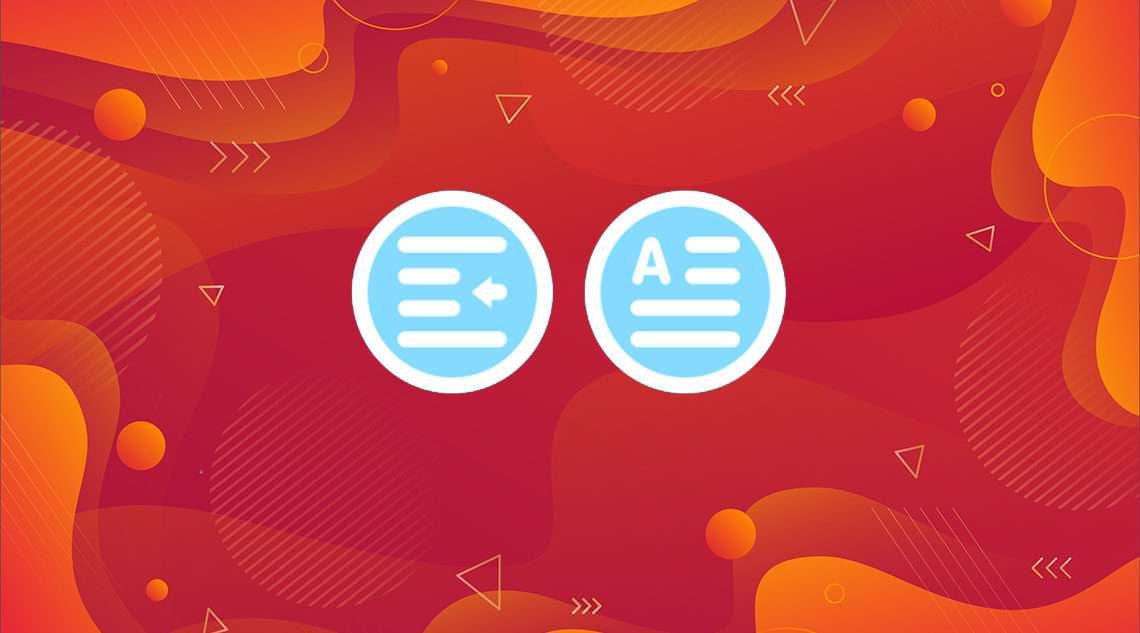
Хотите добавить пробел или отступ абзаца в WordPress? Хотя большая часть текста выровнена по левому краю, в некоторых случаях вы можете захотеть сделать отступ в абзаце, чтобы улучшить типографику и удобство чтения. В этой статье мы покажем вам, как легко делать отступы в WordPress.^
Метод 1: Использование отступа текстовых кнопок в визуальном редакторе
По умолчанию большинство тем WordPress будут показывать абзацы, выровненные по левому или правому краю, справа налево.
Если вы хотите сделать отступ для абзаца, вы можете сделать это вручную, нажав на кнопку увеличения отступа в визуальном редакторе. Это добавит интервал слева от абзаца.^
Если вы хотите сделать отступ более чем в один абзац, вам нужно выбрать эти абзацы и нажать кнопку увеличения отступа.
Вы можете нажать на добавленный отступ несколько раз, чтобы увеличить интервал. Например, если вы щелкнете по нему дважды, интервал отступа будет удвоен.
Вы также можете уменьшить расстояние, нажав на кнопку уменьшения отступа.
Способ 2: отступ абзаца вручную с помощью текстового редактора
Использование текстовых кнопок отступа в визуальном редакторе – самый простой способ сделать абзац отступом в WordPress. Однако это не позволяет вам контролировать интервал, который вы хотите добавить.
Более опытные пользователи могут переключаться в текстовый редактор и вручную добавлять интервалы. Все, что вам нужно сделать, это обернуть текст вокруг тегов <p> и </ p> тега абзаца, а затем добавить встроенный CSS в текст абзаца следующим образом:
<p style = “padding-left: 25px;”> Ваш текст абзаца находится здесь … </ p>^
Этот метод позволяет вам контролировать интервал, который вы хотите использовать в качестве отступа. Этот метод будет работать лучше всего, если вам не нужно часто делать отступы в абзацах. Однако, если вы часто делаете отступы в абзацах, это не идеальное решение.
Способ 3: сделать отступ только в первой строке абзаца
Веб-страницы не используют традиционный интервал между абзацами, используемый текстовыми процессорами или набором текста, который делает отступ только в первой строке абзаца.
Даже в WordPress, когда вы делаете отступ абзацу, интервал добавляется ко всему абзацу.^
Некоторые сайты, такие как новости, журнальные сайты или литературные журналы, могут захотеть добавить более традиционный интервал между абзацами. В этом случае вам нужно будет добавить пользовательский CSS в вашу тему.
Сначала вам нужно посетить Внешний вид »Настройка, чтобы запустить настройщик тем WordPress. Теперь нажмите на вкладку «Дополнительные CSS».^
Это покажет вам текстовое поле в левой панели, где вы можете добавить свой собственный CSS. Вам нужно добавить этот код CSS в поле.^
Этот код CSS просто сообщает браузерам, что если у абзаца есть класс .custom-indent, то добавьте 60px как text-indent.
Теперь вы можете редактировать пост в WordPress и переключаться в текстовый редактор. Затем оберните ваш абзац внутри тегов <p class = ”custom-indent”> и </ p> следующим образом:
<p class = “custom-indent”> Ваш текст абзаца находится здесь … </ p>
Когда вы закончите, вы можете просмотреть свой пост, и вы увидите, что перед ним находится только первая строка абзаца.^
Этот метод будет работать аккуратно, если вы хотите сделать отступ только в несколько абзацев. Однако, если вы хотите добавить этот стиль ко всем абзацам на вашем сайте, вам просто нужно изменить пользовательский CSS следующим образом:^
Это правило CSS автоматически делает отступ первой строке всех абзацев внутри поста или страницы WordPress.
Мы надеемся, что эта статья помогла вам научиться делать отступы в WordPress. Вы также можете ознакомиться с нашими советами по освоению визуального редактора WordPress.
Если вам понравилась эта статья, пожалуйста, подпишитесь на наш канал YouTube для видеоуроков WordPress. Вы также можете найти нас в Twitter и Facebook.


